– Nguyễn Ngân
Bạn muốn đổi máy điện thoại mới để sử dụng và phục vụ nhu cầu cá nhân của? Tuy nhiên thì bạn lại đang bối rối vì không biết làm thế nào để tiến hành chuyển danh bạ từ máy này sang máy khác? Hãy đọc kỹ nội dung bài viết dưới đây của Khosim.com để tìm cho mình câu trả lời nhé.
Chuyển danh bạ từ máy này sang máy khác có cần thiết không?
Đã từ rất lâu thì cách chuyển đổi danh bạ sang máy khác đã ăn sâu vào tiềm thức của mọi người rằng nó rất nó khó và phức tạp để thực hiện được. Bởi vì từ trước đến nay nếu muốn chuyển danh bạ sang máy khác thì mọi người thường làm thủ công bằng cách nhập từng số điện thoại và sao lưu lại từ đầu. Chính điều này sẽ gây ra sự mệt mỏi và chán nản đối với người sử dụng.
Nhưng các bạn đừng lo vì ngay bây giờ Kho sim sẽ hướng dẫn cách chuyển danh bạ sang máy mới đơn giản nhất để cho bạn thực hiện. Bên cạnh đó thì mỗi hệ điều hành điện thoại lại có cách chuyển danh bạ sang máy khác khác nhau. Chính vì thế Kho sim sẽ đưa ra 2 cách thực hiện chuyển danh bạ sang máy khác trên 2 dòng hệ điều hành IOS và Android để bạn tham khảo lựa chọn nhé.

Cách chuyển danh bạ từ thiết bị cũ sang thiết bị mới là điều vô cùng cần thiết
Đâu là cách chuyển danh bạ tốt nhất từ 2 điện thoại khác nhau dành cho IOS
Nếu bạn đang dùng điện thoại có hệ điều hành là IOS thì việc chuyển danh bạ từ máy này sang máy khác khá là đơn giản và dễ tiến hành chuyển đổi. Dưới đây sẽ là một số cách chuyển danh bạ sang máy khác mà Kho sim gửi tới bạn nếu mà bạn đang dùng máy có hệ điều hành IOS:
Dùng iCloud để sao lưu danh bạ
Bước 1: Đầu tiên thì bạn hãy truy cập vào phần Settings ở trên chiếc điện thoại cũ của bạn.
Bước 2: Sau đó thì bạn hãy lựa chọn mục Apple ID ở đầu tiên.
Bước 3: Tiếp đến thì bạn hãy bấm chọn mục iCloud, sau đó lướt tìm Contacts và chọn nó. Lúc này nếu mục Contacts đã bấm ON rồi thì thôi, nhưng nếu chưa bấm ON thì bạn hãy bật lên bằng cách gạt thanh trượt sao cho nó chuyển về màu xanh lá.
Bước 4: Ở dưới thanh công cụ Apps Using iCloud thì bạn hãy bấm chọn mục “Sao lưu iCloud” > Bấm “sao lưu ngay”.
Bước 5: Bạn hãy chuyển sang điện thoại mới, chọn Settings > Apple ID > đăng nhập iCloud > ON Contacts > Apps Using iCloud > Sao lưu ngay. Sau đó bạn hãy quay về mục danh bạ và tay giữ màn hình điện thoại cho đến khi nhìn thấy dòng chữ Refresh hiện trên đó là được.
Dùng iTunes để sao lưu danh bạ
Đối với cách chuyển số điện thoại từ máy này sang máy khác này thì phải yêu cầu bạn có máy tính thì mới có thể thực hiện được. Trước hết thì bạn hãy thực hiện theo các bước dưới đây mà Kho sim hướng dẫn:
Bước 1: Bạn hãy mở iTunes ở trên máy tính của bạn.
Bước 2: Bạn hãy lấy một chiếc USB để kết nối thông giữa máy tính và chiếc điện thoại của bạn.
Bước 3: Ở trong mục iTunes thì bạn hãy bấm chọn mục iPhone. Sau đó thì lướt tìm mục Summary và bấm chọn nó.
Bước 4: Bạn hãy bấm chọn mục “Sao lưu ngay” ở trong mục “Máy tính này” nhé.
Bước 4: Sau đó thì bạn lấy chiếc điện thoại mới và đăng nhập Apple ID.
Bước 5: Cuối cùng thì bạn hãy bấm chọn mục “Sao lưu từ iTunes” và chờ đợi một lát để máy tải danh bạ lên là đã hoàn tất xong việc chuyển danh bạ rồi đó.
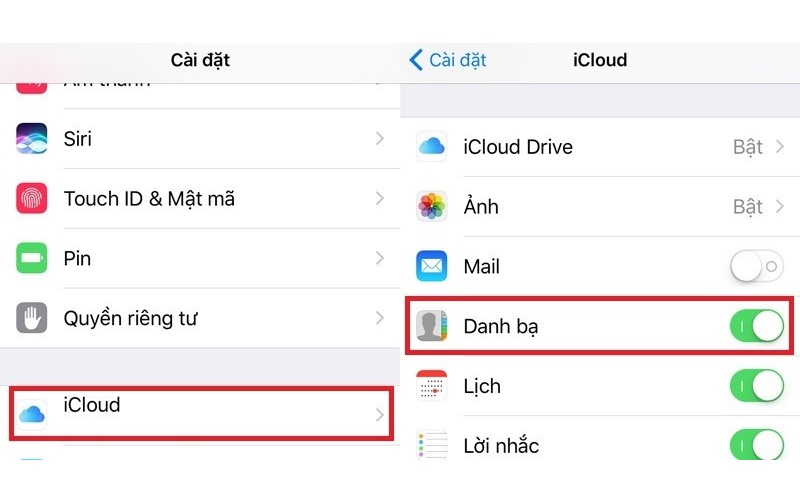
Hướng dẫn cách sử dụng iTunes để sao chép danh bạ điện thoại iPhone
Cách chuyển danh bạ từ máy này sang máy khác Android
Bên cạnh hệ điều hành IOS thì hệ điều hành Android lại có cách sang danh bạ điện thoại hoàn toàn khác biệt. Dưới đây sẽ là một số cách các bạn có thể áp dụng nếu muốn chuyển danh bạ từ máy này sang máy khác đối với máy hệ điều hành Android:
Sao lưu tất cả danh bạ
Để có thể thực hiện việc sao lưu toàn bộ danh bạ ở máy hệ điều hành Android thì bạn hãy thực hiện theo các bước sau đây:
Bước 1: Bạn hãy tìm ứng dụng phần mềm Contacts trong máy và bấm vào nó. Đối với bước này thì tùy vào loại máy khác nhau thì sẽ hiển thị tên khác nhau như People, PhoneBook hoặc là Address Book. Bạn hãy nhìn xem máy mình hiển thị tên nào trong 3 tên này thì hãy bấm vào nhé.
Bước 2: Lúc này thì góc bên phải ở dưới cùng của máy điện thoại sẽ hiển thị dấu 3 chấm và bạn hãy bấm vào đó nhé.
Bước 3: Sau đó bạn nhìn thấy Settings thì lựa chọn bấm vào. Lúc này trên màn hình sẽ hiển thị mục Manage Contacts và chọn mục Contacts.
Bước 4: Bạn hãy bấm vào chọn tất cả liên hệ ở mục Contacts. Điều này sẽ giúp bạn chuyển tất cả danh bạ từ máy cũ sang máy mới mà không bỏ sót một ai cả.
Bước 5: Khi này bạn hãy bấm chọn mục “Export to VCF file” nhé.
Bước 6: Sau khi bạn bấm xong thì màn hình điện thoại sẽ hiển thị tên các danh bạ của bạn và cho phép bạn chỉnh sửa. Sau đó thì bạn hãy bấm và chữ “Save” để sao lưu toàn bộ danh bạ của mình.
Bước 7: Sau đó thì bạn hãy gửi tập tin “Export to VCF file” lên gmail hoặc thư mục Drive của mình. Lúc này thì bạn chỉ cần lấy điện thoại mới và tải thư mục file này ở trên gmail hoặc drive xuống. Khi bạn mở file này ra thì tất cả các liên hệ trong danh bạ sẽ được tự động cập nhật trên điện thoại mới của bạn nhé.
.jpg)
Hướng dẫn sao lưu danh bạ từ điện thoại Android cũ sang điện thoại Android mới
Sao lưu một phần liên hệ trong danh bạ
Nếu bạn không muốn sao lưu toàn bộ danh bạ mà chỉ muốn lưu những số điện thoại của người hay liên lạc thì hãy làm theo các bước dưới đây nhé:
Bước 1: Bạn hãy bấm vào ứng dụng phần mềm “Contacts” trên chiếc điện thoại của bạn.
Bước 2: Sau đó bạn hãy lựa chọn những số điện thoại mà bạn muốn sao lưu sang điện thoại mới.
Bước 3: Lúc này thì góc bên phải ở dưới cùng của máy điện thoại sẽ hiển thị dấu 3 chấm và bạn hãy bấm vào đó nhé.
Bước 4: Lúc này bạn hãy lựa chọn bấm “Share”.
Bước 5: Lúc này thì bạn cũng làm như cách chuyển danh bạ sang máy khác toàn bộ là gửi lên drive hoặc gmail của mình rồi sau đó tải về là danh bạ sẽ tự động cập nhật những số điện thoại mà bạn đã chọn sang điện thoại mới nhé.
Dùng tài khoản Google
Đây là một trong những cách chuyển danh bạ từ điện thoại hệ điều hành Android sang điện thoại Android đơn giản và nhanh chóng nhất. Bạn có thể sử dụng tài khoản Google để đồng bộ danh bạ trên điện thoại, sau đó tải về điện thoại mới bằng chính tài khoản Google đó.
Nếu bạn chưa biết cách dùng đến tính năng đồng bộ danh bạ trên tài khoản Google thì hãy thực hiện theo các bước sau: Mở Settings (Cài đặt) 🡪 Account (Tài khoản) 🡪 Google 🡪 Bật tính năng Contacts Sync để thực hiện đồng bộ danh bạ điện thoại Android.
Trong quá trình sử dụng điện thoại, tốt nhất bạn hãy bật chế độ đồng bộ danh bạ trên tài khoản Google để tất cả số điện thoại luôn được cập nhập và làm mới liên tục. Sau khi kết thúc quá trình đồng bộ danh bạ trên điện thoại Android cũ, bạn chỉ cần đăng nhập tài khoản Google trên điện thoại mới và chọn đồng bộ danh bạ là hoàn tất.
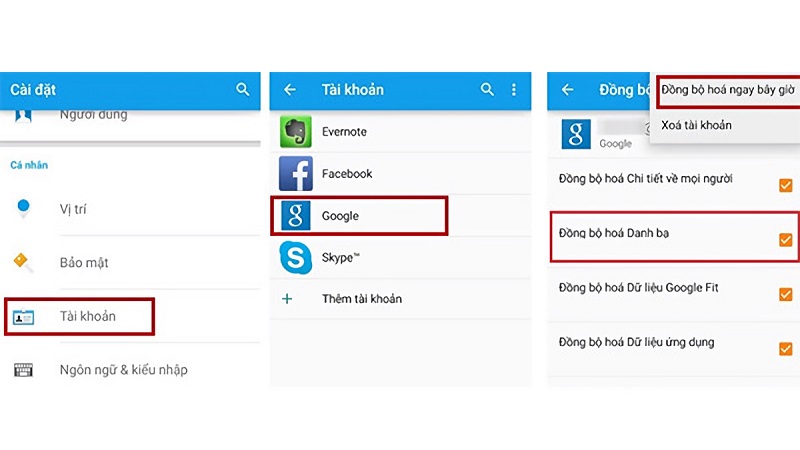
Cách sử dụng tài khoản Google để chuyển danh bạ từ máy này sang máy khác
Cách chuyển danh bạ từ máy Android cũ sang máy Android mới bằng file VCF
Ngoài những cách nêu trên, bạn còn có thể chuyển danh bạ từ điện thoại cũ sang điện thoại mới bằng cách sử dụng file VCF.
- Bước 1: Bạn hãy mở file VCF có chứa danh bạ điện thoại đã xuất trên thiết bị Android mới từ Google Drive hoặc Email của bạn.
- Bước 2: Bấm vào mục Just Once để mở file VCF bằng ứng dụng Contacts (Danh bạ)
- Bước 3: Lựa chọn tài khoản người dùng cần kết nối với các liên hệ đối với trường hợp bạn có nhiều tài khoản Google trên điện thoại Android để chuyển danh bạ.
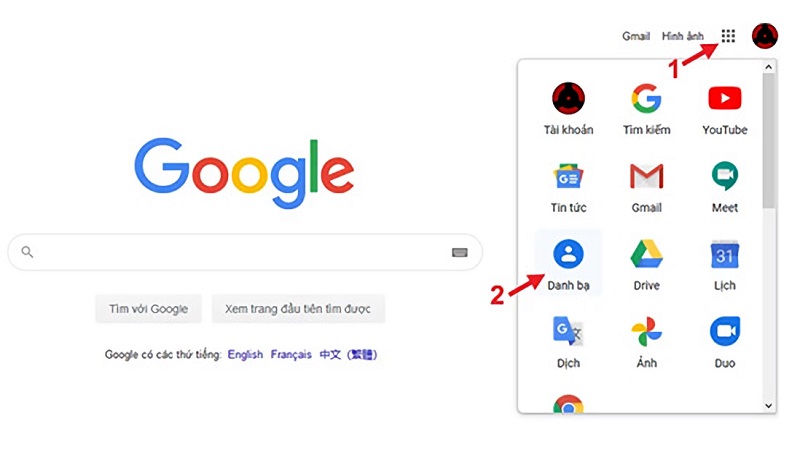
Cách sử dụng file VCF để chuyển danh bạ từ máy Android cũ sang máy Android mới
Dành cho bạn: Mua sim sinh viên mobifone
Một số lưu ý khi chuyển danh bạ từ máy này sang máy khác
Nhìn chung, việc chuyển danh bạ điện thoại từ thiết bị này sang thiết bị khác khá dễ dàng và đơn giản. Chỉ cần thực hiện tuần tự và chính xác theo các hướng dẫn là bạn có thể thành công. Tuy nhiên, bạn cũng cần lưu ý một vấn vấn đề nhỏ, đó là:
- Bạn có thể sử dụng tài khoản Email để thực hiện đồng bộ hóa danh bạ điện thoại của mình. Việc chuyển đổi danh bạ sang điện thoại mới thông qua tài khoản Google đơn giản hơn rất nhiều. Tuy nhiên, bạn không nên dùng cách này nếu bạn không có hộp thư điện tử.
- Trên thực tế, quá trình chuyển danh bạ từ thiết bị này sang thiết bị khác diễn ra khá nhanh. Chính vì vậy, nhằm đảm bảo dữ liệu danh bạ được sao chép hoàn chỉnh và chính xác nhất bạn hãy kiên nhẫn chờ đợi. Đồng thời, hạn chế tối đa việc ngưng chuyển đổi giữa chừng để tránh trường hợp kết quả bị ảnh hưởng.
- Trước khi thực hiện chuyển đổi, bạn nên kiểm tra tổng thể danh bạ, điều này giúp đảm bảo mọi thông tin liên hệ sau quá trình chuyển đổi được giữ nguyên vẹn và tối ưu nhất.
- Việc chuyển danh bạ từ thiết bị này sang thiết bị khác là điều vô cùng cần thiết. Mặc dù các số liên lạc có thể được lưu trên sim nhưng tỷ lệ rủi ro liên quan đến việc này vẫn có. Nếu không may sim bị hư, bị mất thì vẫn còn cách thức này để lấy lại được các số liên lạc.
Như vậy thì trên đây là toàn bộ thông tin về cách chuyển danh bạ từ máy này sang máy khác mà Kho sim tổng hợp gửi tới mọi người. Hy vọng qua bài viết trên đây thì quý độc giả có thể tiến hành việc chuyển đổi danh bạ từ máy này sang máy khác một cách thành công mỹ mãn nhất nhé.

Tôi là Nguyễn Văn Sỹ có 15 năm kinh nghiệm trong lĩnh vực thiết kế, thi công đồ nội thất; với niềm đam mê và yêu nghề tôi đã tạo ra những thiết kếtuyệt vời trong phòng khách, phòng bếp, phòng ngủ, sân vườn… Ngoài ra với khả năng nghiên cứu, tìm tòi học hỏi các kiến thức đời sống xã hội và sự kiện, tôi đã đưa ra những kiến thức bổ ích tại website nhaxinhplaza.vn. Hy vọng những kiến thức mà tôi chia sẻ này sẽ giúp ích cho bạn!
